Bixby es el asistente virtual inteligente de Samsung que viene en todos sus dispositivos modernos. Algunas personas encuentran útil el asistente, mientras que muchas desean deshabilitar Bixby y deshacerse de él por completo.
Le mostraremos cómo desactivar Bixby y todos sus diversos aspectos, como el panel de inicio de Bixby y las rutinas de Bixby. Si su teléfono tiene un botón Bixby dedicado, lo guiaremos a través de cómo deshabilitarlo o reasignarlo a otra cosa.
¿Qué es bixby?
Es posible que esté familiarizado con el Asistente de Google, Alexa de Amazon o Siri de Apple. Todos estos son asistentes virtuales. Bixby es el intento de Samsung de la funcionalidad, y ha existido desde el teléfono Galaxy S8.
Bixby lo ayuda a completar tareas en su dispositivo, como llamar a personas, crear eventos de calendario o buscar en la web. El asistente se integra en muchas partes de su dispositivo, como la cámara y la pantalla de inicio. Para saber qué puede hacer con Bixby, vea Cómo usar Bixby en tu teléfono Samsung
4 maneras de usar Bixby en su teléfono SamsungSi tienes un teléfono Samsung, mira todo lo que Bixby puede hacer. Aquí hay un vistazo a sus características más útiles, como Bixby Home. Lee mas .Cómo deshabilitar o reasignar el botón Bixby
Puede deshabilitar o reasignar el botón Bixby en su teléfono Samsung, pero el método depende del modelo de su dispositivo. Esto se debe a que los dispositivos más antiguos tienen un botón Bixby dedicado, mientras que los dispositivos más nuevos lo integran en el botón de encendido.
Cuando se iniciaron por primera vez los dispositivos compatibles con Bixby, Samsung no ofreció ningún método para reasignar o deshabilitar el botón. Desde entonces, eso cambió con la actualización One UI 2.0. Como tal, las instrucciones a continuación suponen que su dispositivo está actualizado. Para verificar, vaya a Configuración> Actualización de software> Descargar e instalar.
Cómo deshabilitar el botón Bixby en Note 10, Note 10+ y Galaxy S20
En estos dispositivos, mantener presionado el botón de encendido activa Bixby. Para deshabilitar esto, desliza hacia arriba en la pantalla de inicio para acceder a tus aplicaciones y ve a Configuración> Funciones avanzadas> Tecla lateral. Debajo presione y mantenga, grifo Menú de apagado.
Tenga en cuenta que también puede cambiar o deshabilitar Pulse dos veces funcionalidad aquí. Si lo desea, seleccione cualquiera Cámara de inicio rápido o Abre la app. Si elige este último, presione el icono de diente para seleccionar la aplicación.
Cómo reasignar y deshabilitar el botón Bixby en S8, S9, S10, Nota 8 y Nota 9
Estos dispositivos tienen un botón físico específicamente para Bixby. Samsung le permite reasignar el botón para hacer otra cosa.
Si desea deshabilitar el botón por completo, necesita una aplicación de terceros.
Reasigna el botón Bixby



Para reasignar el botón a otra cosa, desliza hacia arriba en la pantalla de inicio para acceder a tus aplicaciones y ve a Configuración> Funciones avanzadas> Tecla Bixby.
Si no ha iniciado sesión en su cuenta de Samsung, deberá hacerlo antes de poder cambiar la configuración aquí. Si ese es el caso, verá un Empezar botón en la parte superior que debe tocar. Siga al asistente y luego regrese a la pantalla de configuración.
Grifo Presiona dos veces para abrir Bixby. Si bien esto no deshabilita el botón por completo, significa que es menos probable que abra Bixby accidentalmente.
Si todavía quieres usar el botón para algo, toca Use una sola pulsación. Deslice la palanca en la parte superior para En, luego elija cualquiera Abre la app o Ejecutar comando rápido. Luego tendrá que elegir la aplicación o el comando.
Deshabilitar el botón Bixby



Para deshabilitar el botón Bixby por completo, necesita una aplicación llamada bxActions. Descargue e inicie la aplicación para comenzar. En su menú principal, deslice Botón Bixbi encendido, luego toque Botón Bixbi> Pulsar una vez.
En la parte superior, debajo Bixbi, grifo Discapacitado. Alternativamente, puede desplazarse hacia abajo y elegir una aplicación o acción alternativa. Si elige hacer eso, regrese una página y siga las Desbloquea más funciones instrucciones para mejorar la experiencia, como poder usar el botón Bixby sin activar la pantalla.
Descargar:bxActions (Compras gratuitas en la aplicación disponibles)
Cómo deshabilitar las rutinas de Bixby
Las rutinas de Bixby controlan automáticamente aspectos de su teléfono en función de sus patrones de uso y preferencias. También puede crear sus propias rutinas, como poner el teléfono en silencio a una hora determinada cada noche.
Para deshabilitar las rutinas de Bixby, deslice hacia arriba en la pantalla de inicio para acceder a sus aplicaciones. Grifo Configuración> Funciones avanzadas. Luego toca el interruptor Rutinas Bixby para apagarlo
Alternativamente, si solo desea deshabilitar rutinas específicas en lugar de la función completa, toque Rutinas Bixby> Mis rutinas, luego use el interruptor junto a una rutina para apagarlo.
Cómo deshabilitar el reconocimiento de voz Bixby
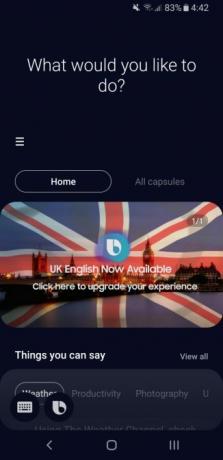
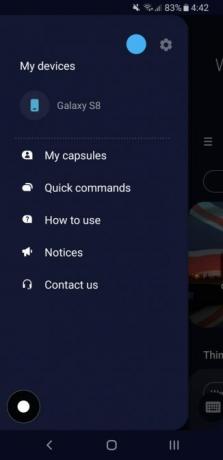
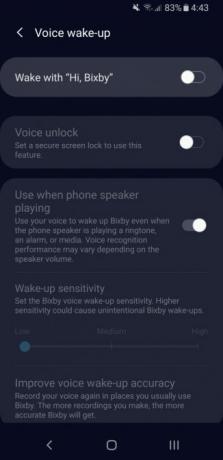
Con Bixby Voice, puede controlar su teléfono al hablarle. Por ejemplo, puede pedirle que encienda su linterna o envíe un mensaje de texto a alguien. Básicamente es una forma de manos libres para acceder al asistente virtual de Bixby.
Bixby Voice se activa cuando dices "Hola, Bixby". Sin embargo, puede deshabilitar esto fácilmente.
Deslice hacia arriba en la pantalla de inicio para acceder a sus aplicaciones y toque Bixby. Toque en el menú de hamburguesas en la esquina superior izquierda, seguido de icono de engranaje. Desplázate hacia abajo y toca Despertador de voz, luego use la palanca para girar Despierta con "Hola, Bixby" apagado.
Cómo deshabilitar Bixby Home / Samsung Daily
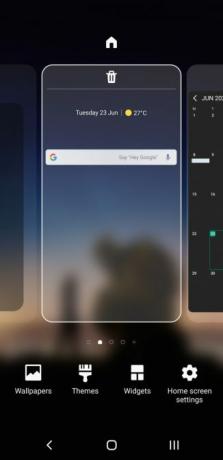
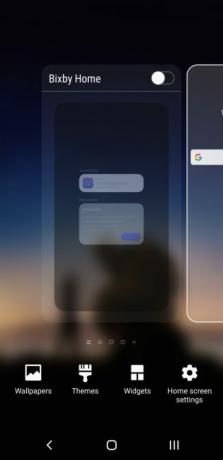
A la izquierda de su pantalla de inicio hay un panel llamado Samsung Daily. Alternativamente, si no tiene la última actualización de dispositivo Samsung o Android, se llama Bixby Home.
Como se llame, el panel actúa como un agregador de feeds. Muestra tarjetas de diferentes aplicaciones y servicios, como cómo funciona Google Discover ¿Qué es Google Discover? Cómo usar el feed de Google en AndroidAquí hay una explicación de Google Discover, cómo funcionan las tarjetas de Google y cómo personalizar su feed para que sea más útil. Lee mas . Si nunca mira Samsung Daily, puede deshabilitarlo para no deslizarlo accidentalmente.
Para hacer esto, pellizque la pantalla de inicio con dos dedos para que aparezca la administración del panel. Desliza el dedo hacia la derecha para pasar al panel Samsung Daily, luego toca el botón en la esquina superior derecha para desactivarlo.
Personaliza tu teléfono Samsung
Si bien los teléfonos Samsung se ven fantásticos y tienen excelentes interfaces, muchas personas consideran que Bixby es un mal reemplazo para el Asistente de Google. Sin embargo, Samsung continúa mejorando su funcionalidad y haciéndola más útil, por lo que es posible que desee intentar usar Bixby nuevamente en el futuro.
Si desea mejorar aún más su teléfono, debe conocer algunos formas esenciales de personalizar tu teléfono Samsung 10 formas esenciales de personalizar tu teléfono SamsungSi tiene un dispositivo Samsung Galaxy o Galaxy Note, no sufra los valores predeterminados. Personalice su dispositivo con estos consejos. Lee mas .
Divulgación de afiliados: Al comprar los productos que recomendamos, ayuda a mantener vivo el sitio. Lee mas.
Joe nació con un teclado en sus manos e inmediatamente comenzó a escribir sobre tecnología. Tiene una licenciatura (Hons) en negocios y ahora es un escritor independiente a tiempo completo que disfruta haciendo que la tecnología sea simple para todos.
